
毎度でございます、えばさん(@Ebba_oBL)です。
最近になってiPadを操作した後、放置しても待てど暮らせど画面がスリープ状態にならない。つまり自動ロックが機能しないという状況が続いていました。
iPadOSのアップデート時に治ってないか期待してみたり、iPadを再起動してみたりやれることは多くありませんでしたが、やれそうなことはやってみたのですがどうにも状況に変化はなく、悩み続けていたところ、一つの心当たりがビンゴだったので記事にしたいと思います。
iPadの自動ロックの設定
まずはiPad側の設定を確認します。
設定アイコンをタップして「画面と明るさ」の項目から自動ロックの項目をタップします。
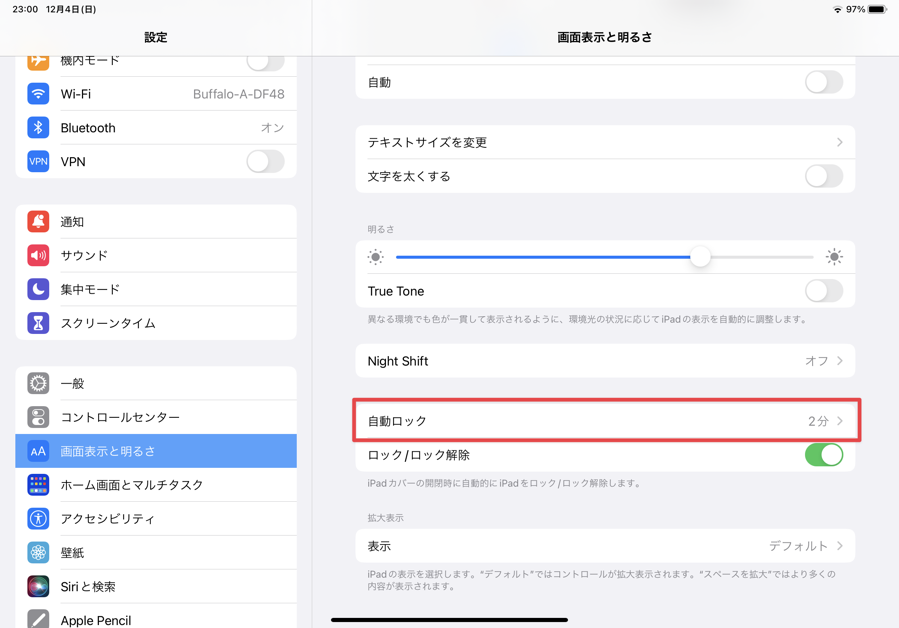
既に現在の自動ロックまでの時間が見えていると思いますが、ここが「なし」になっていると、いくら待っても自動ロックしないのでまずはここを確認します。
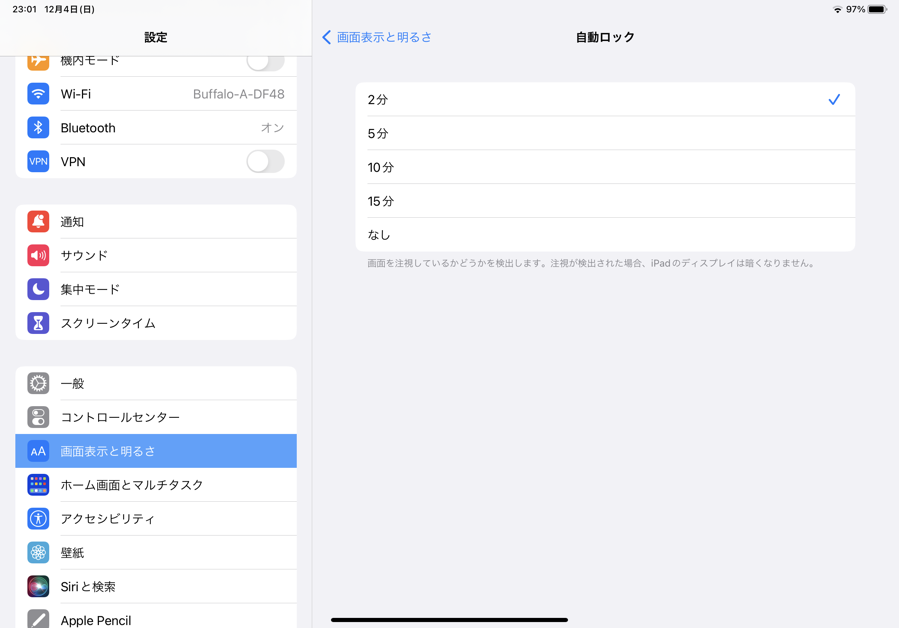
ボクは動作確認のために一旦最短の2分に設定しましたが、通常は5分で利用しています。
iPadの設定はここを確認しておけばOK。
原因はユニバーサルコントロール
ユニバーサルコントロールとは、Macで使っているキーボード・マウスなどの入力装置を、Bluetoothなどの接続を切り替える事なく、シームレスでiPadでも利用できるという便利機能です。
MacとiPadのモデルとOSバージョンが一定の条件を満たしている必要があります。詳細は以下の公式ページをご参考ください。
ユニバーサルコントロール:1 つのキーボードやマウスで Mac や iPad を行き来しながら作業する
Mac のキーボード、マウス、トラックパッドを使って、近くにあるほかの Mac や iPad デバイスを最大 2 台コントロールし、それらのデバイスを行き来しながらシームレスに作業できます。
support.apple.com
で、ここでいきなり結論ですが、このユニバーサルコントロールがONになっている状況ではiPadが自動ロックしません。
恐らくMacに接続されているせいでiPadが常にアクティブになっている状況と判断されているのでしょうか。あるいは自動ロックしてはそもそもユニバーサルコントロールの使い勝手が悪いことからこういった仕様になっているのか。
とにかく、この機能が働いている間はなにがあってもiPadは自動ロックしないのでした。
ユニバーサルコントロールの設定
Macで使っているキーボードとマウスをなんの切り替え手順もなしにiPadに持っていけるユニバーサルコントロール。知らなかった、または知っていたけどどうやって使うのか分からなかったという方のために、手順を書いておきます。
iPad側の設定
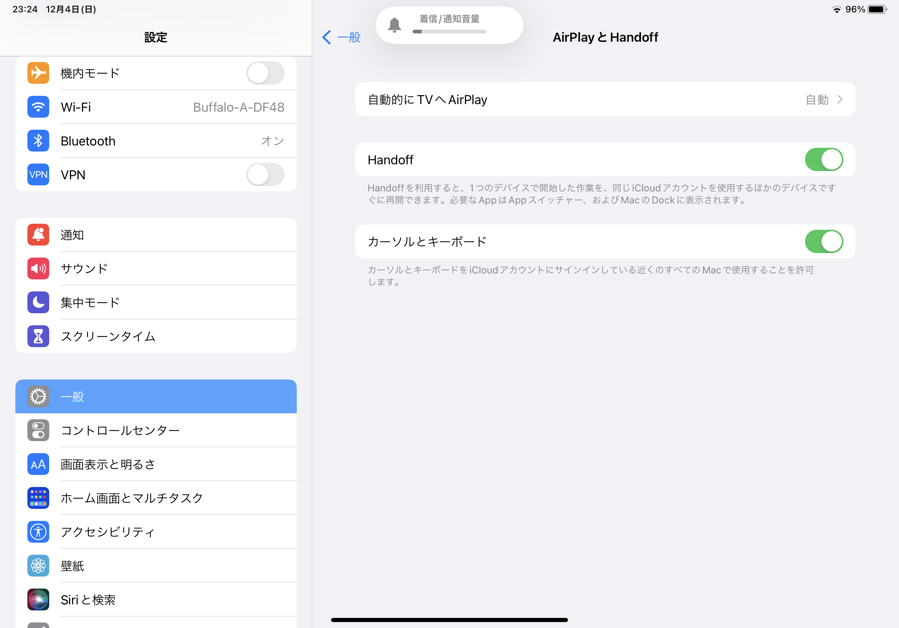
設定 ー> 一般 ー> AirPlayとHandoff の中に「カーソルとキーボード」という項目がありますので、これをONにします。
Mac側の設定
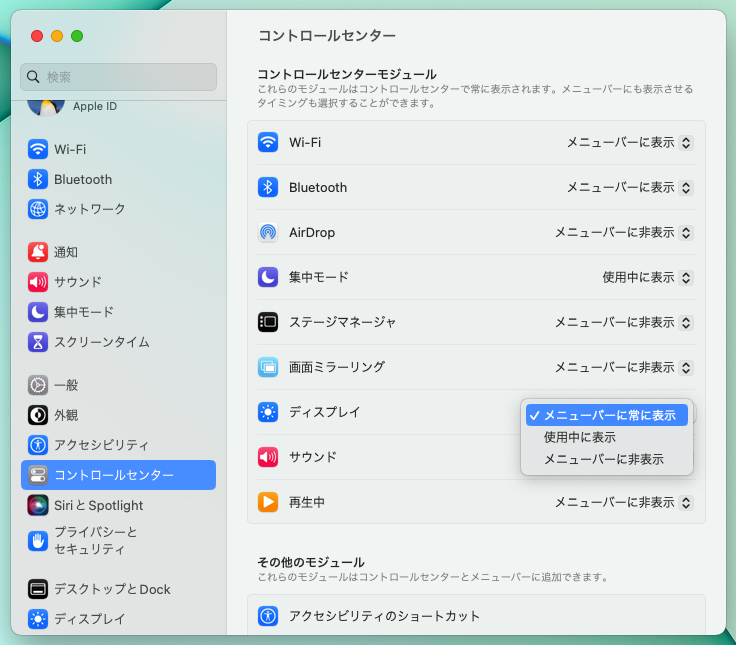
ボクの環境は既にmacOS Venturaに以降しているので、ソレ以前のバージョンの方はちょっとわかりにくいかもですがすみません。
システム環境設定のコントールセンターから、ディスプレイの項目を「メニューバーに常に表示」を選択してきます。
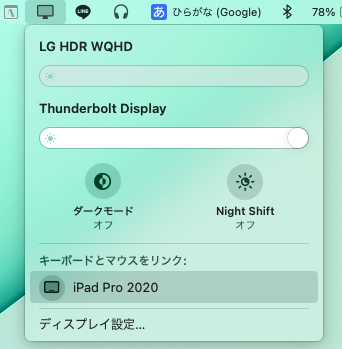
メニューバーにディスプレイのアイコンがあります。この中に接続するiPadの名所が出てきますので、左側のアイコンをクリックして接続します。
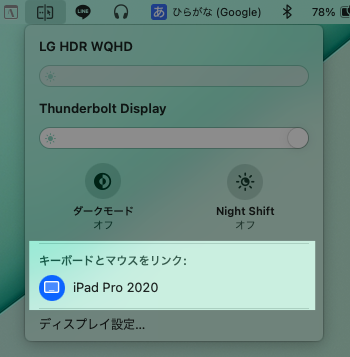
このようにアイコンが青色に変われば接続完了です。
次にその下にある「ディスプレイ設定」をクリックしてiPadとの位置関係を設定します。
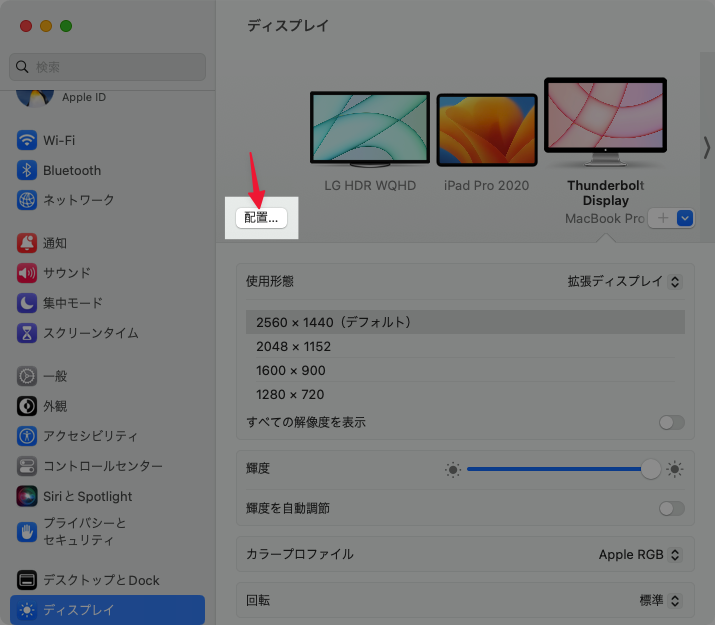
ディスプレイの設定ウインドウが開きますので、並んでいるディスプレイの左下にある「配置」をクリックします。
※上記はデュアルディスプレイ環境にiPadが3枚目のディスプレイとして配置されています。
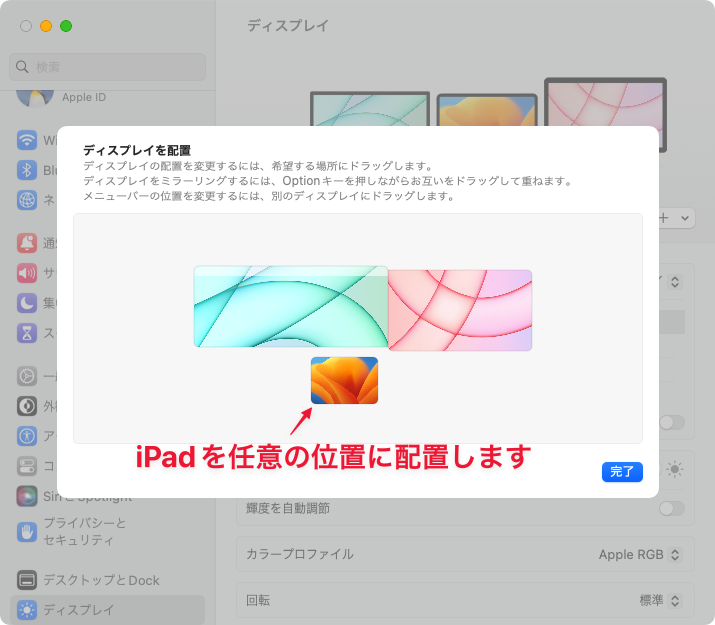
するとMacで利用しているモニターとiPadのモニターが表示されますので、任意の位置にドラッグするとその部分でMacのモニターと繋がり、カーソルが行き来できるようになるというわけです。
カーソルがiPad側に移動したタイミングで同時にキーボードもiPad側に移る仕組みになっています。
接続解除はショートカットで一発
今回の件でApple公式サイトを改めて確認する機会になりまして、接続解除は「control + option + command + delete」で行えることも学習しました。
機会があればこのへんの動作もLoupedeck Liveに仕込みたいと考えていますが、接続解除は簡単ですが接続は面倒かもしれません。
また、挑戦したら記事にしてみたいと思います。
便利だけど実際はたまにしか使わない
Macを使いながらBluetoothなどの切り替えを行うことなくHHKBやトラックボールがiPadでも使えるので、iPadの手書き作業の中にちょっとキーボード入力を加えたい時など、便利な場面もありますが、Macの前にいる時にiPadにキーボードをつかってゴリゴリ入力するということはまぁ殆ど無いのですが、使えると何気に便利なのは違いありません。
まだ利用したことがなかった方は是非一度体験してみてほしいと思います。
接続を切らないとiPadがスリープしないのでその点だけは注意です(苦笑)




コメント